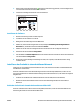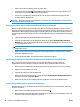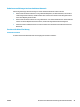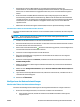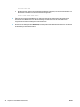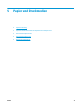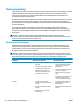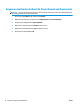HP LaserJet Pro CP1020 User Guide
Table Of Contents
- Grundlegende Merkmale der Geräte
- Software für Windows
- Verwenden des Druckers mit Mac
- Software für Mac
- Unterstützte Betriebssysteme (Macintosh)
- Unterstützte Druckertreiber für Mac
- Installieren von Software für Mac-Betriebssysteme
- Entfernen von Software aus Mac-Betriebssystemen
- Ändern der Druckertreibereinstellungen für Mac
- Software für Mac-Rechner
- Drucken mit Mac
- Abbrechen eines Druckjobs mit Mac
- Anpassen von Papierformat und Papiersorte (Mac)
- Ändern der Größe von Dokumenten oder Drucken in einem benutzerdefinierten Papierformat mit Mac
- Erstellen und Verwenden von Druckvoreinstellungen mit Mac
- Drucken eines Deckblatts mit Mac
- Drucken mehrerer Seiten auf einem Blatt Papier mit Mac
- Drucken auf beiden Seiten des Papiers (Duplex) mit Mac
- Einstellen der Farboptionen mit Mac
- Software für Mac
- Anschließen des Druckers
- Unterstützte Netzwerk-Betriebssysteme (nur Netzwerkmodelle)
- Verbinden mit USB
- Herstellen einer Netzwerkverbindung (nur Netzwerkmodelle)
- Unterstützte Netzwerkprotokolle
- Installieren des Geräts in einem verkabelten Netzwerk
- Installieren des Produkts in einem drahtlosen Netzwerk
- Verbinden des Geräts mit einem drahtlosen Netzwerk über WPS
- Verbinden des Geräts mit einem drahtlosen Netzwerk über ein USB-Kabel
- Installieren der Software für einen derzeit im Netzwerk befindlichen drahtlosen Drucker
- Trennen der Verbindung mit einem drahtlosen Netzwerk
- Reduzieren von Störungen in einem drahtlosen Netzwerk
- Erweiterte Drahtlos-Einrichtung
- Konfigurieren der Netzwerkeinstellungen
- Papier und Druckmedien
- Druckaufgaben
- Abbrechen eines Druckjobs unter Windows
- Grundlegende Druckaufgaben unter Windows
- Öffnen des Druckertreibers unter Windows
- Hilfe für Druckoptionen unter Windows
- Ändern der Anzahl der Exemplare unter Windows
- Speichern von benutzerdefinierten Druckeinstellungen für die erneute Verwendung unter Windows
- Verbessern der Druckqualität unter Windows
- Beidseitiges Drucken (Duplexdruck) unter Windows
- Drucken mehrerer Seiten pro Blatt unter Windows
- Auswählen der Seitenausrichtung in Windows
- Festlegen von Farboptionen unter Windows
- Weitere Druckaufgaben unter Windows
- Drucken von farbigem Text in Schwarzweiß (Graustufen) unter Windows
- Drucken auf vorgedruckten Briefköpfen oder Formularen unter Windows
- Drucken auf Spezialpapier, Etiketten oder Transparentfolien unter Windows
- Drucken der ersten oder letzten Seite auf anderem Papier in Windows
- Anpassen eines Dokuments an das Papierformat in Windows
- Hinzufügen eines Wasserzeichens zu einem Dokument unter Windows
- Drucken einer Broschüre mit Windows
- Farbe
- Verwalten und Warten des Geräts
- Informationsseiten drucken
- Verwenden des integrierten HP Webservers (nur Netzwerkmodelle)
- Sicherheitsfunktionen des Geräts
- Einstellungen zum Energiesparen
- Verbrauchsmaterial und Zubehör
- Reinigen des Druckers
- Produkt-Updates
- Beheben von Problemen
- Selbsthilfe
- Checkliste für die Fehlerbehebung
- Schritt 1: Vergewissern Sie sich, dass der Drucker ordnungsgemäß konfiguriert ist.
- Schritt 2: Überprüfen Sie die Kabelverbindung bzw. die Drahtlosverbindung (nur Netzwerkmodelle).
- Schritt 3: Überprüfen Sie, ob LEDs auf dem Bedienfeld leuchten.
- Schritt 4: Prüfen Sie das Papier.
- Schritt 5: Prüfen Sie die Software.
- Schritt 6: Testen Sie die Druckfunktion.
- Schritt 7: Prüfen Sie das Verbrauchsmaterial.
- Schritt 8: Versuchen Sie, einen Druckjob von einem Computer aus zu senden.
- Faktoren, die sich auf die Leistung des Geräts auswirken
- Wiederherstellen der Werkseinstellungen
- Interpretieren der LED-Leuchtmuster auf dem Bedienfeld
- Status-Warnmeldungen
- Das Papier wird falsch eingezogen oder staut sich
- Verbessern der Druckqualität
- Das Gerät druckt nicht oder nur langsam
- Lösen von Verbindungsproblemen
- Beheben von Problemen mit Direktverbindungen
- Beheben von Netzwerkproblemen
- Unzureichende physische Verbindung
- Der Computer verwendet die falsche IP-Adresse für das Gerät
- Der Computer kann nicht mit dem Gerät kommunizieren
- Das Gerät verwendet falsche Verbindungs- oder Duplexeinstellungen für das Netzwerk
- Neue Softwareprogramme können Kompatibilitätsprobleme verursachen
- Ihr Computer oder Ihre Arbeitsstation sind möglicherweise nicht richtig eingerichtet
- Das Gerät ist deaktiviert, oder die Netzwerkeinstellungen sind falsch
- Beheben von Problemen mit dem drahtlosen Netzwerk
- Checkliste für die drahtlose Verbindung
- Nach Abschluss der drahtlosen Konfiguration druckt das Gerät nicht
- Das Gerät druckt nicht, und auf dem Computer ist eine Firewall eines Drittanbieters installiert
- Die drahtlose Verbindung funktioniert nicht mehr, nachdem die Position des drahtlosen Routers oder d ...
- Der Anschluss mehrerer Computer an das drahtlose Gerät ist nicht möglich
- Beim Anschluss an ein VPN wird die Verbindung des drahtlosen Geräts unterbrochen
- Das Netzwerk erscheint nicht in der Liste der drahtlosen Netzwerke
- Das drahtlose Netzwerk funktioniert nicht
- Beheben von Softwareproblemen
- Lösen gängiger Mac-Probleme
- Der Druckertreiber ist nicht in der Druck- & Fax-Liste aufgeführt
- Der Gerätename wird nicht in der Geräteliste der Druck- & Fax-Liste angezeigt
- Das ausgewählte Gerät wird vom Druckertreiber nicht automatisch in der Druck- & Fax-Liste eingericht ...
- Ein Druckjob wurde nicht an das gewünschte Gerät gesendet
- Bei USB-Verbindungen wird das Gerät nicht in der Druck- & Fax-Liste angezeigt, nachdem der Treiber a ...
- Sie verwenden einen generischen Druckertreiber, wenn eine USB-Verbindung aufgebaut wurde
- Spezifikationen
- Service und Support
- Beschränkte Garantie von HP
- GB, Irland und Malta
- Österreich, Belgien, Deutschland und Luxemburg
- Belgien, Frankreich und Luxemburg
- Italien
- Spanien
- Dänemark
- Norwegen
- Schweden
- Portugal
- Griechenland und Zypern
- Ungarn
- Tschechische Republik
- Slowakei
- Polen
- Bulgarien
- Rumänien
- Belgien und Niederlande
- Finnland
- Slowenien
- Kroatien
- Lettland
- Litauen
- Estland
- Russland
- Gewährleistung mit Premiumschutz von HP: Eingeschränkte Gewährleistungserklärung für HP LaserJet-Ton ...
- HP Richtlinien für nicht von HP hergestelltes Verbrauchsmaterial
- HP Website zum Schutz vor Fälschungen
- In der Tonerpatrone gespeicherte Daten
- Lizenzvereinbarung für Endbenutzer
- CSR-Gewährleistung
- Kundendienst
- Beschränkte Garantie von HP
- Programm für eine umweltverträgliche Produktentwicklung
- Schutz der Umwelt
- Erzeugung von Ozongas
- Stromverbrauch
- Tonerverbrauch
- Papierverbrauch
- Kunststoffe
- HP LaserJet-Druckverbrauchsmaterial
- Papier
- Materialeinschränkungen
- Entsorgung von Altgeräten durch die Benutzer (EU und Indien)
- Recycling von Elektronik-Hardware
- Brasilien – Informationen zum Hardware-Recycling
- Chemische Substanzen
- Daten zum Stromverbrauch des Produkts gemäß Verordnung 1275/2008 der EU-Kommission
- Erklärung zur Beschränkung der Verwendung gefährlicher Substanzen (Indien)
- Hinweis zu Einschränkungen bei gefährlichen Substanzen (Türkei)
- Erklärung zur Beschränkung der Verwendung gefährlicher Substanzen (Ukraine)
- Zusammensetzungstabelle (China)
- Ecolabel-Benutzerinformationen der SEPA (China)
- Verordnung zur Implementierung des China Energy Label für Drucker, Faxgeräte und Kopierer
- Datenblatt zur Materialsicherheit (MSDS)
- EPEAT
- Weitere Informationen
- Behördliche Bestimmungen
- Konformitätserklärung (Basismodelle)
- Konformitätserklärung (Wireless-Modelle)
- Gesetzlich vorgeschriebene Angaben
- Zusätzliche Erklärungen für Wireless-Produkte
- FCC-Konformitätserklärung für die USA
- Erklärung für Australien
- ANATEL-Erklärung für Brasilien
- Erklärungen für Kanada
- Strahlenbelastung durch Funkfrequenz (Kanada)
- Behördliche Mitteilung der europäischen Union
- Hinweis bei Verwendung in Russland
- Mexiko-Erklärung
- Erklärung für Taiwan
- Erklärung für Korea
- Kennzeichnung von Telecom Vietnam für kabelgebundene/kabellose Produkte mit ICTQC-Zulassung
- Verbrauchsmaterial und Zubehör
- Index
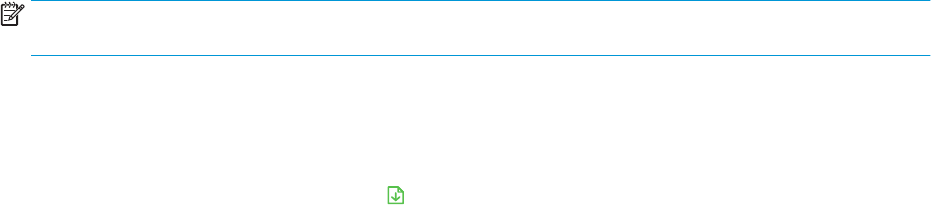
●
Wired Equivalent Privacy (WEP): WEP ist der ursprüngliche Sicherheitsmechanismus des
Standards 802.11. Sie erstellen einen eindeutigen Schlüssel mit Hexadezimal- oder alphanumerischen
Zeichen, der von anderen Benutzern eingegeben werden muss, bevor sie auf Ihr Netzwerk zugreifen
können.
●
Wi-Fi Protected Access (WPA): WPA verwendet das Temporal Key Integrity Protocol (TKIP) zur
Verschlüsselung sowie die 802.1X-Authentifizierung. Dabei werden alle bekannten Sicherheitslücken
von WEP aufgegriffen. Sie erstellen eine eindeutige Passphrase mit einer Kombination aus Buchstaben
und Nummern, die von anderen Benutzern eingegeben werden muss, bevor sie auf Ihr Netzwerk
zugreifen können.
●
WPA2 liefert den Advanced Encryption Standard (AES) und ist der optimierte Nachfolger von WPA.
Installieren des Produkts in einem drahtlosen Adhoc-Netzwerk
Sie können das Gerät drahtlos über eine Peer-to-Peer-Installation (Adhoc-Installation) mit einem Computer
verbinden.
HINWEIS: Um diese Aufgabe auszuführen, müssen Sie das Produkt vorübergehend mit Hilfe eines
Netzwerkkabels an das Netzwerk anschließen.
1. Schließen Sie das Netzwerkkabel an das Gerät und das Netzwerk an.
2. Warten Sie 60 Sekunden, bevor Sie fortfahren. In dieser Zeit erkennt das Netzwerk das Gerät und weist
ihm eine IP-Adresse oder einen Hostnamen zu.
3. Halten Sie die Taste Wiederaufnahme
zwei bis drei Sekunden lang gedrückt, um eine Konfigurations-
und eine Verbrauchsmaterial-Statusseite zu drucken.
4. Suchen Sie auf der Konfigurationsseite nach der IP-Adresse.
5. Öffnen Sie einen Webbrowser, und geben Sie in die Adresszeile die IP-Adresse ein. Der integrierte
HP Webserver wird geöffnet.
6. Klicken Sie auf die Registerkarte Netzwerk, und wählen Sie im linken Fensterbereich den Link für die
drahtlose Konfiguration.
7. Wählen Sie die Option zur Aktivierung des drahtlosen Netzwerkes aus, und trennen Sie anschließend
das Netzwerkkabel.
8. Wählen Sie unter Konfigurationsmethode die Option Ein neues drahtloses Adhoc-Netzwerk (Peer-to-
Peer) erstellen.
9. Legen Sie einen eindeutigen Netzwerknamen fest, wählen Sie einen Kanal aus, und wählen Sie den zu
verwendenden Sicherheitstyp aus.
10. Klicken Sie auf Übernehmen.
Konfigurieren der Netzwerkeinstellungen
Abrufen oder Ändern der Netzwerkeinstellungen
Sie können die IP-Konfigurationseinstellungen mit dem eingebetteten Webserver anzeigen und ändern.
1. Drucken Sie eine Konfigurationsseite, und suchen Sie auf dieser Seite die IP-Adresse.
●
Wenn Sie IPv4 verwenden, besteht die IP-Adresse ausschließlich aus Ziffern. Hierbei gilt das
folgende Format:
DEWW Herstellen einer Netzwerkverbindung (nur Netzwerkmodelle) 31